Segment historique
Si le document dans l’éditeur de traduction a plusieurs versions, vous pouvez utiliser la fenêtre d’historique des segments pour vérifier le passé d’un segment. Vous pouvez également restaurer une version précédente du segment. Vous pouvez même revenir à une version antérieure du segment source.
Comment se rendre ici
- Ouvrir un projet. Depuis l ’Accueil , ouvrez un document pour l’édition.
- Dans l’éditeur de traduction, faites un clic droit sur le segment et choisissez Historique du segment.
Ou : Placez le curseur dans le segment. Dans l’ onglet Relecture du ruban, cliquez sur Historique des segments.
La fenêtre Historique des segments s’ouvre.
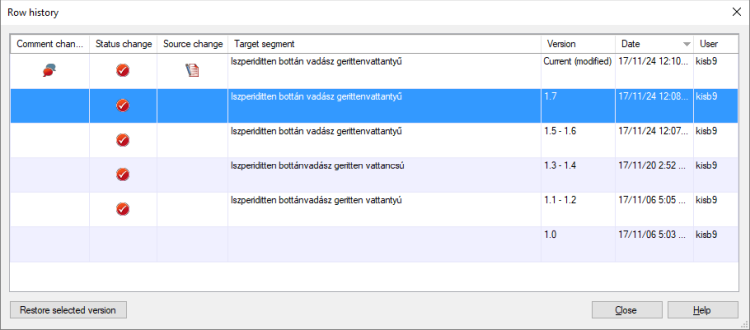
Que pouvez-vous faire?
Réviser les versions précédentes de la traduction. La fenêtre d’historique des segments offre les informations suivantes:
- La première colonne a une icône si les commentaires du segment ont changé.
- La seconde a une icône si l’état du segment a changé. (Par exemple, un segment prétraduit a été confirmé.)
- La troisième colonne a une icône si le texte source a été modifié.
- La cible montre le texte du segment cible.
- La version montre le numéro de la version du document.
- La date montre quand ce changement est survenu.
- L’utilisateur montre qui a fait le changement.
Restaurer une version antérieure du segment: Cliquez avec le bouton droit sur la version précédente que vous devez restaurer, puis cliquez sur Restaurer la version sélectionnée.
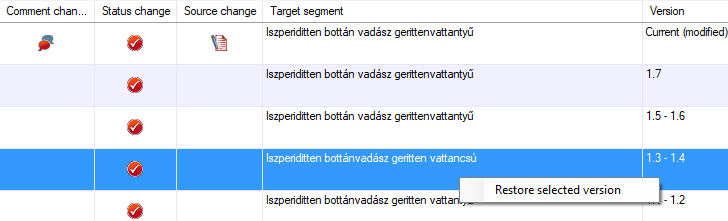
Lorsque vous avez terminé
Pour retourner à l’éditeur de traduction: Cliquez sur Fermer.